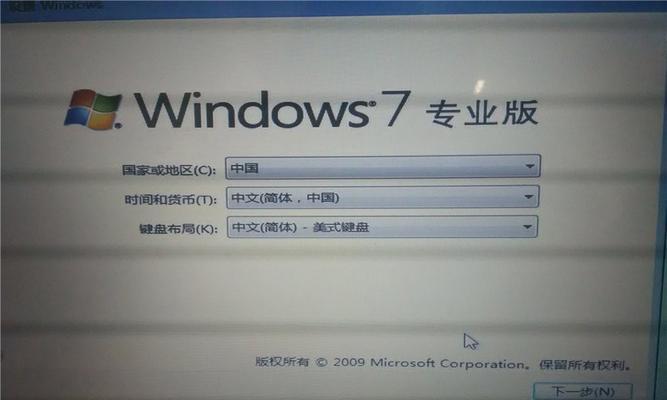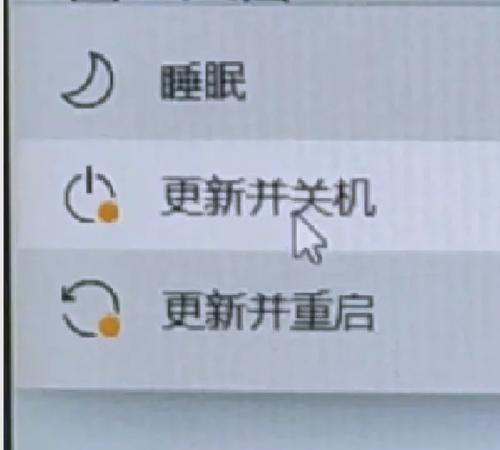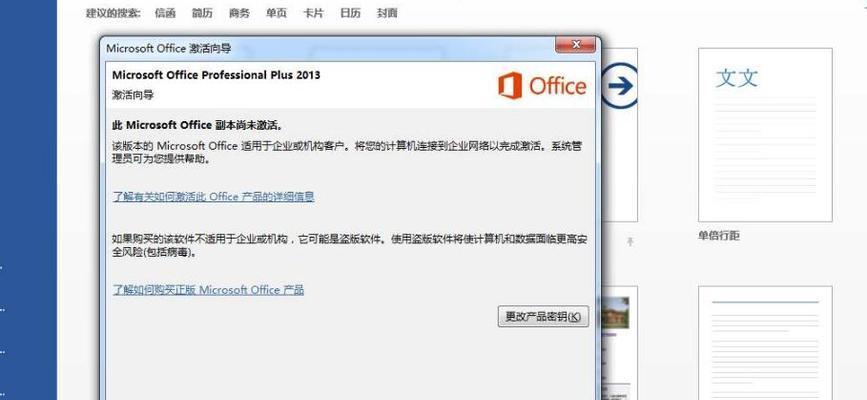开篇核心突出
在当前快速发展的科技时代,保持电脑操作系统(OS)的最新状态对于保障安全性和使用最新功能至关重要。特别是对于广泛使用的Windows10系统,升级到最新版能带来诸多好处,例如性能提升、安全补丁以及全新的用户体验。本文旨在为用户提供一个清晰、详细的Windows10系统升级到最新版的步骤,并提供一个关于升级所需时间的概览。通过遵循我们的步骤指南,即便是电脑初学者也能顺利完成升级。

正文
准备工作:系统兼容性与备份数据
在开始升级之前,重要的是确保你的电脑硬件满足新版本Windows10的系统要求,并且你的重要数据已经得到备份。
1.确认硬件兼容性:访问微软官方网站,使用“检查此电脑是否兼容Windows11/最新版Windows10”的功能,确保你的系统硬件满足升级条件。
2.备份重要数据:建议使用Windows内置的备份工具,比如文件历史记录功能或创建系统映像,以防升级过程中数据丢失。
步骤1:检查更新
1.打开设置:在任务栏的搜索框中输入“设置”,然后点击打开。
2.更新和安全:在设置窗口中选择“更新和安全”。
3.Windows更新:点击“检查更新”按钮,系统将搜索可用的更新。
步骤2:下载并安装更新
1.下载更新:如果检测到可用更新,系统会自动下载。此时你可以选择“立即安装”或“稍后安装”。
2.安装更新:下载完成后,系统会提示你重启电脑以安装更新。点击“立即重启”或选择一个方便的时间进行重启。
步骤3:升级过程中的注意事项
保持电量充足或连接电源:为了防止升级过程中断,确保电脑连接到电源,并保持充足的电量。
不要关闭电脑:在安装过程中,电脑会自动重启多次,不要手动关闭电脑或断开电源。
步骤4:完成升级
1.进入新界面:升级完成后,你的电脑将进入Windows的新界面。
2.配置设置:根据提示完成初始设置,如选择隐私设置和主题等。
3.检查软件兼容性:有些旧软件可能不兼容最新版本,建议检查并更新这些软件以保持正常运行。
步骤5:验证升级
1.打开设置:在任务栏搜索框中输入“设置”并打开。
2.系统信息:在“系统”选项中选择“关于”,找到“Windows规格”部分,确认你的系统版本号。
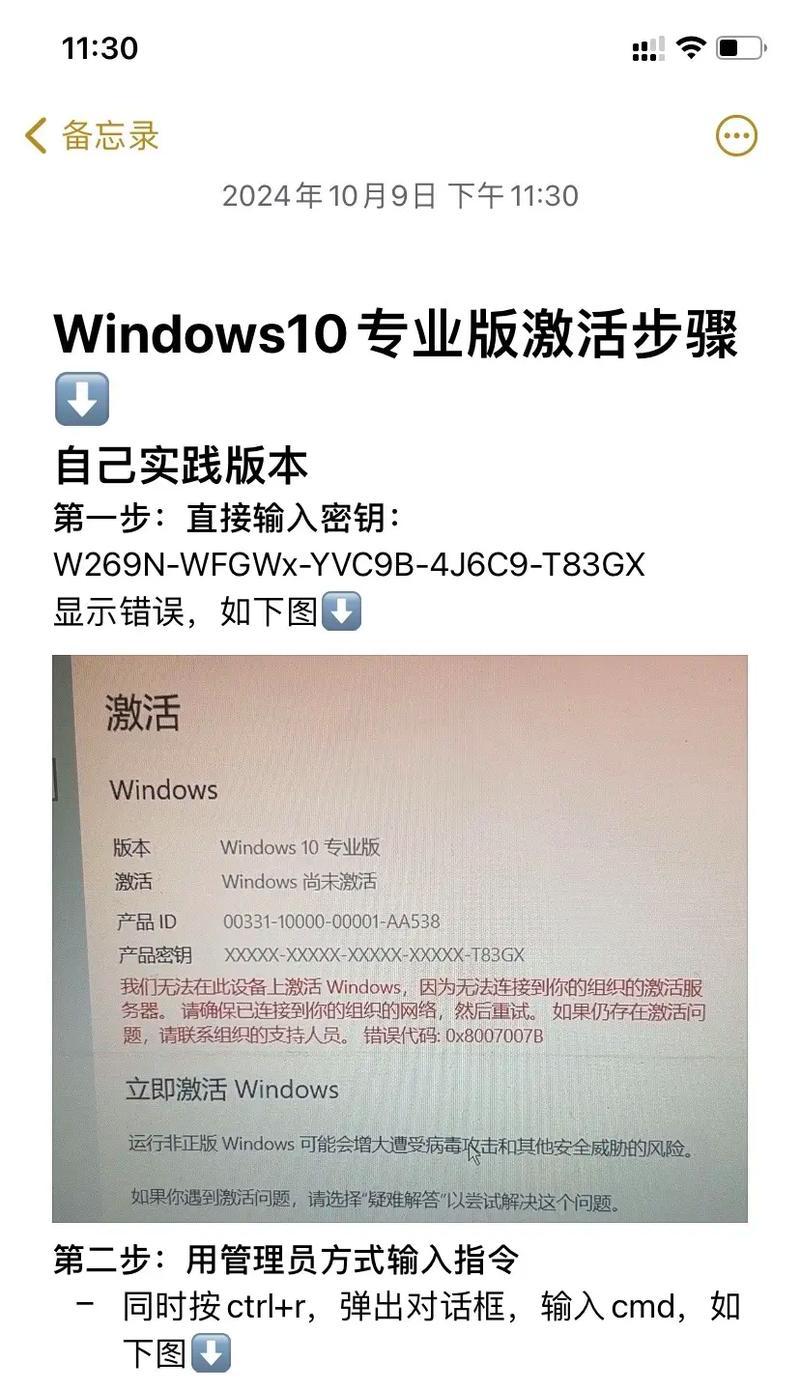
升级时间
升级所需时间因电脑硬件配置、网络速度和系统更新的大小而异。一般来说,升级过程可能需要30分钟到几个小时。在升级前,请确保你有足够的空闲时间,以避免在升级过程中使用电脑。

用户体验与常见问题解答
1.升级对硬件的要求:确保你的处理器、内存和存储空间满足最低要求,以避免升级后系统运行缓慢。
2.网络连接:建议在升级前检查网络连接的稳定性和速度,这将影响下载更新的速度。
3.软件兼容性:一些特定的软件可能在升级后出现问题,做好升级前的软件兼容性检查和备份工作。
4.升级失败怎么办:如果升级过程中出现错误代码或升级失败,可尝试执行系统恢复或联系微软支持服务。
结语
随着微软不断推出新功能和安全更新,将你的Windows10系统升级至最新版是维护电脑性能和安全的关键。通过本文提供的详细步骤,您将能够轻松完成系统升级,并确保电脑始终保持最佳状态。升级过程的细节和时间因个体情况而异,但遵循正确的步骤将最大限度地减少升级时可能出现的问题。